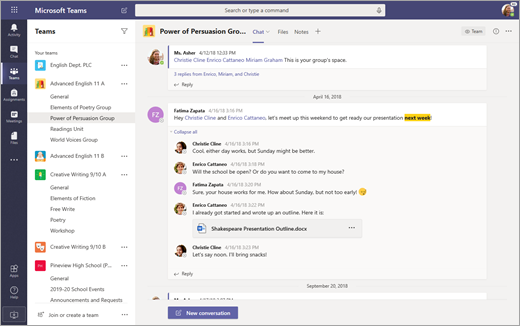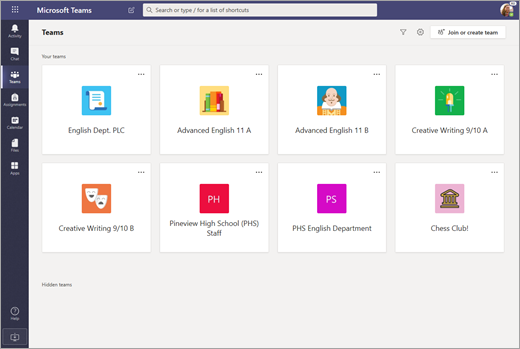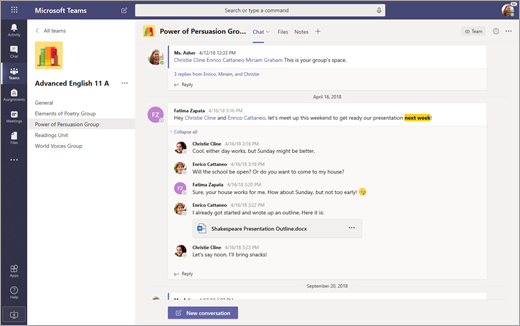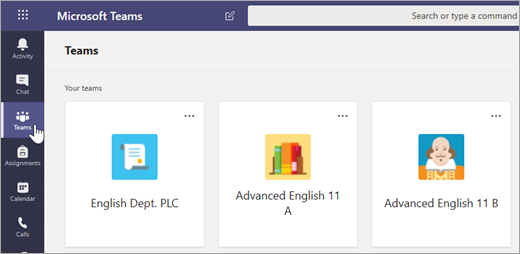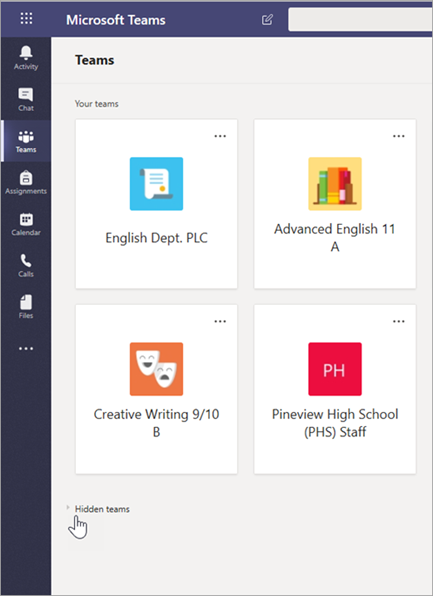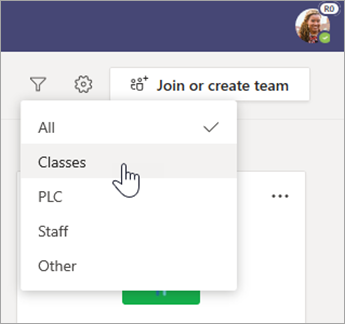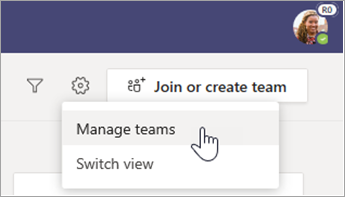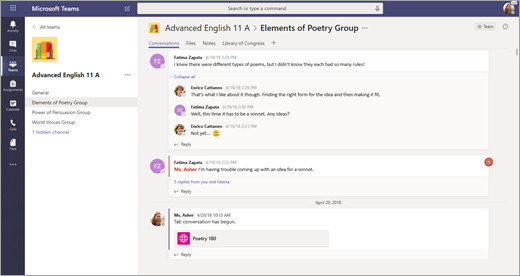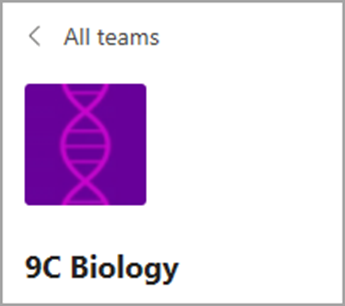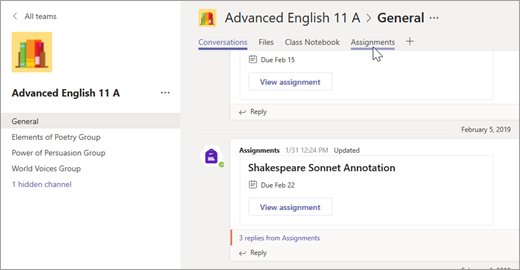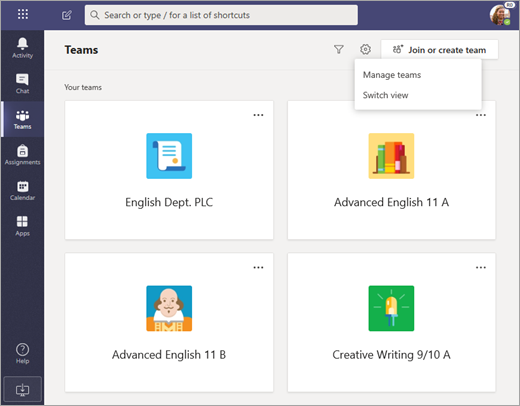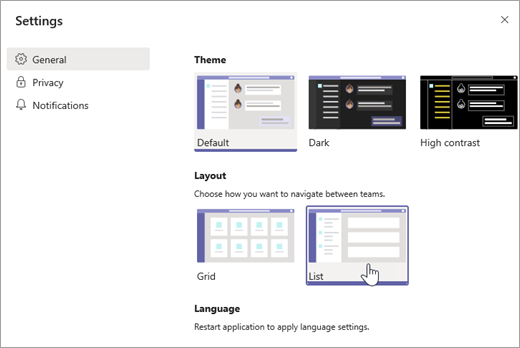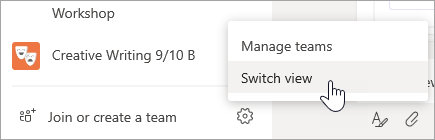Chúng tôi rất vui được giới thiệu một cách điều hướng nhóm mới, đơn giản hơn. Xem tất cả các nhóm của bạn ở một nơi tập trung, bao gồm lớp học, PLC, Nhân viên và các nhóm khác. Chọn nhóm bất kỳ để tập trung vào các cuộc hội thoại và tệp của bạn mà không làm xao nhãng thêm trực quan. Đừng lo lắng--tất cả các tệp, cuộc hội thoại và bài tập của bạn vẫn ở đúng nơi bạn đã chấm điểm. Bạn có thể chuyển lại về chế độ xem cũ bất cứ lúc nào và chúng tôi sẽ hướng dẫn bạn cách thực hiện dưới đây.
Thay đổi gì
Dưới đây là so sánh song song trải nghiệm cài đặt Teams mới (dạng xem Lưới) và trải nghiệm cài đặt Teams gốc (dạng xem Danh sách).
|
Dạng xem Danh sách |
Dạng xem Lưới |
|---|---|
|
Hiện tại, bạn sẽ thấy danh sách các Teams mọi lúc. |
Trong dạng xem Lưới, nhóm của bạn được sắp xếp dưới dạng các ô xếp riêng lẻ trong Teams xem. |
|
Đây cũng là giao diện của nó khi bạn mở một kênh. |
Trong một nhóm, tất cả những gì bạn nhìn thấy là các kênh và tab cho nhóm cụ thể đó. |
Điều hướng nhóm của bạn trong chế độ xem lưới
Để mở nhóm, hãy chọn biểu Teams của nhóm, sau đó chọn thẻ của nhóm.
Nhóm mà bạn tương tác nhiều nhất sẽ nằm ở đầu dạng xem của bạn. Chọn Nhóm ẩn để xem các nhóm còn lại. Để sắp xếp lại các nhóm của bạn, hãy chọn và kéo nhóm xung quanh bức vẽ.
Lọc nhóm của bạn bằng cách nhập bằng cách chọn
Thực hiện thay đổi cho một nhóm hoặc chỉnh sửa cài đặt của nhóm bằng cách chọn Xem thêm
Điều hướng kênh của bạn trong chế độ xem lưới
Các kênh bạn đã sử dụng trong nhóm vẫn ở đó với tất cả nội dung giống nhau. Để mở một tài khoản:
-
Chọn một nhóm.
-
Chọn kênh.
Dẫn hướng tab trong dạng xem lưới
Các tệp, cuộc hội thoại và các tab khác trong mỗi nhóm của bạn chưa di chuyển. Bài tập và Sổ tay Lớp học vẫn nằm trong kênh Chung của các nhóm lớp học.
-
Chọn một nhóm.
-
Chọn kênh.
-
Tìm tab của bạn ở đầu bức vẽ.
Chuyển về dạng xem danh sách
Bạn không chắc dạng xem mới này dành cho bạn? Bạn có thể chuyển lại bất kỳ lúc nào:
-
Chọn Teams.
-
Chọn Tùy chọn khác
-
Chọn Chuyển dạng xem.
-
Bên dưới Bố trí, chọn Danh sách.
Lưu ý:
-
Nếu bạn đổi ý về dạng xem Lưới, hãy chọn Xem thêm
-